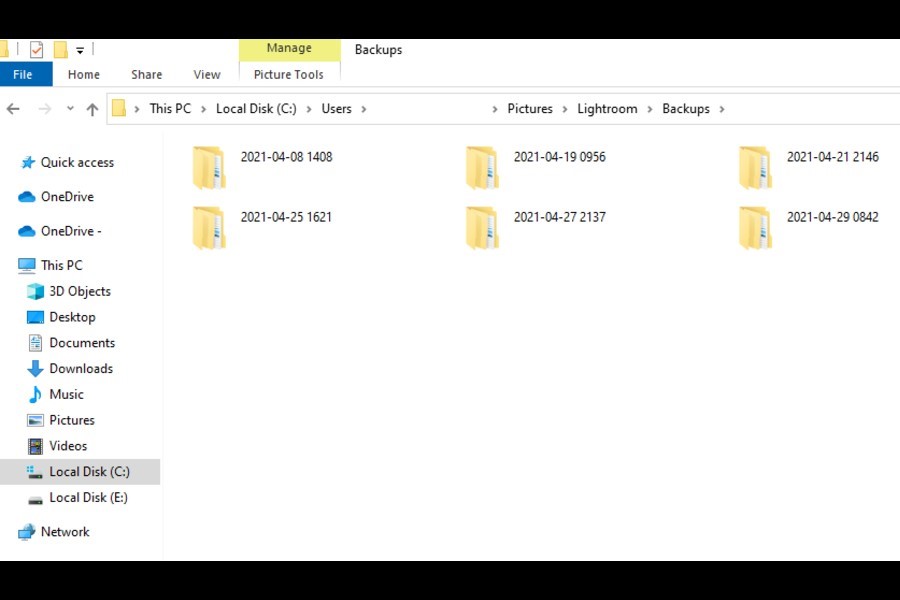
Como Associado da Amazon, ganhamos com compras qualificadas.
Mesmo que seu Catálogo consista em imagens e visualizações que você não usa mais, às vezes é melhor descartá-las e começar de novo. Mostrarei como excluir um catálogo do Lightroom e começar de novo para que você possa ter um imóvel sem bagunça
Navegação Rápida
Para excluir catálogos do Lightroom, abra o catálogo desejado, Editar/Lightroom Classic e clique em Configurações do catálogo. Clique no botão Mostrar na guia Geral para revelar o catálogo. Em seguida, clique com o botão direito do mouse no arquivo LRCAT e selecione Mover para Lixeira para excluir o catálogo antes de criar um novo.
Excluir o catálogo significa apenas que as visualizações e configurações de edição feitas no Lightroom serão excluídas. Siga as etapas abaixo para excluir seu catálogo antigo e desfrutar de um fluxo de trabalho revivido no Lightroom.
A primeira coisa que você precisa fazer é navegar até a pasta em seu computador onde seu catálogo está salvo.

Depois de localizar a pasta que contém seu catálogo, você pode obter acesso aos arquivos do catálogo. Você pode excluir os indesejados.
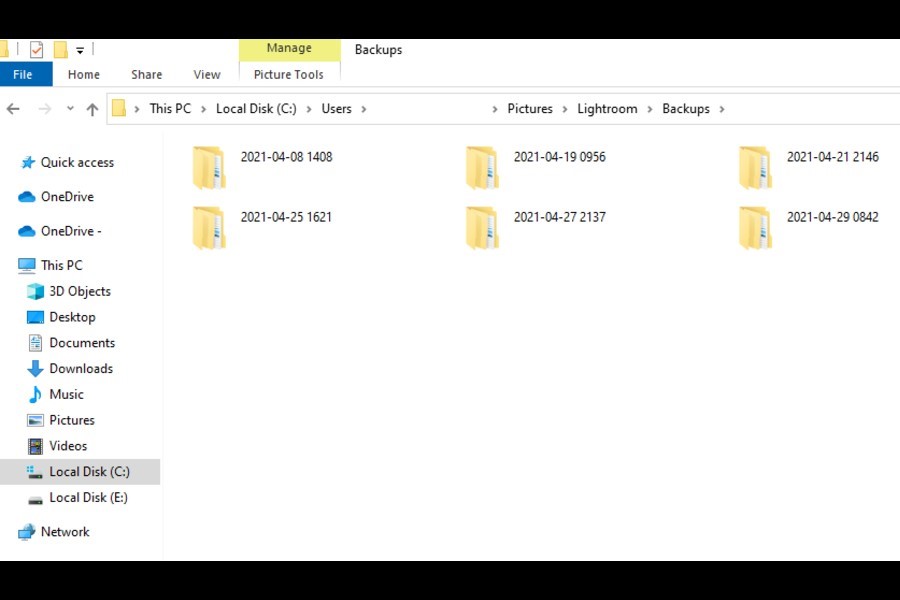
Eu recomendo fazendo backup de tudo no software para manter seus dados seguros. Dependendo de sua escolha, se algum desses backups for útil, você deve mantê-los.
No entanto, na maioria dos casos, livrar-se dos backups é seguro se você estiver excluindo um catálogo que não é mais usado.
Ao rolar manualmente pelos arquivos de backup, você pode encontrar arquivos corrompidos. Você pode jogá-los no lixo enquanto eles estão lá, ocupando um espaço valioso sem uso.
À medida que você exclui o Catálogo do Lightroom, é um excelente momento para limpar as visualizações que continuam se acumulando em seu disco.
Excluir as visualizações não significa nada de ruim. Ele apenas limpará o arquivo que contém as visualizações e gerará novas quando você reiniciar o Lightroom.
Depois de excluir os catálogos, inicie o Lightroom novamente. Como o catálogo anterior não está mais disponível, ele solicitará que você comece com um novo catálogo. O Lightroom abrirá um novo catálogo.
Seu computador agora tem um sistema muito mais eficiente devido ao espaço liberado. Com efeito, você deve notar uma melhoria considerável na velocidade e no desempenho do Lightroom.
Como fotógrafo imobiliário, você deve ter coletado muitas imagens em seu catálogo do Lightroom ao longo do tempo. Muitos deles podem ser inúteis, pois as propriedades podem ter sido vendidas ou algumas podem ter sido reformadas, tornando as imagens antigas inutilizáveis.
Ao excluir o catálogo, você perde apenas os ajustes feitos nas fotos após a importação. O altamente revisto, a natureza não destrutiva do Lightroom é baseada em seu catálogo, que não faz alterações na imagem original. O catálogo é o repositório do Lightroom de seus ajustes em uma imagem específica após importando para o software.
A exclusão do catálogo do Lightroom pode ser necessária por vários motivos. Seu catálogo se tornou redundante ou corrompido ou ocupa muito espaço em sua unidade. Seja qual for o motivo, você pode se livrar dele com segurança usando as etapas mencionadas acima e desfrutar de um fluxo de trabalho otimizado com seu novo catálogo.
